スポンサーリンク
「Peing質問箱」に似たサービスで「質問」の代わりに「ほめるメッセージ」を募集する「ほめて箱」というサービスがTwitter上で人気です。
また最近では、YouTuberの「はじめしゃちょー」が利用を開始したことでも話題です。
この「ほめて箱」の使い方を紹介します。
目次
スポンサーリンク
自分の「ほめて箱」を作る方法
自分の「ほめて箱」を作成してほめてもらう(メッセージを募集する)には、まず「ほめて箱」の公式ページを開きます:
そして、「twitterでアカウント登録 / ログイン」をタップします。
すると、Twitter連携の画面(MottoHometeにアカウントの利用を許可しますか?)に転送されるので、Twitterの「ユーザー名」と「パスワード」を入力して「ログイン」をタップしてください:
「アプリケーションに戻ります。しばらくお待ちください」がしばらく表示されてから自動的に「ほめて箱」の登録完了ページが開きます。これでほめて箱アカウントの登録完了(自分のほめて箱の作成完了)です。
自分の「ほめて箱」をツイートする
ここで「ほめて箱を作成してみんなに伝える」をタップすると、自分のほめて箱のURLをツイートすることができます:
このボタンをタップすると特に確認画面は表示されずに、自分のツイッターアカウントに次のようなツイートが投稿されます:
ほめて箱の使い方:メッセージを送信する
誰かの作った「ほめて箱」に褒めるメッセージを送信するには、その相手の「ほめて箱」のページを開いて「ほめてあげましょう」の部分に送信したいメッセージを入力してから、「ほめる」ボタンをタップします。
画面が切り替われば、メッセージ送信完了です。
ほめて箱の使い方:届いたメッセージを確認する
ほめて箱の使い方:返信する
「返信」ボタンをタップすると、返信メッセージを書いて送信することができます。
「ありがとうを届けましょう」に返信メッセージを入力して、「お礼を伝える」をタップすることで、返信メッセージをツイートして返信(共有)できます。
関連
スポンサーリンク
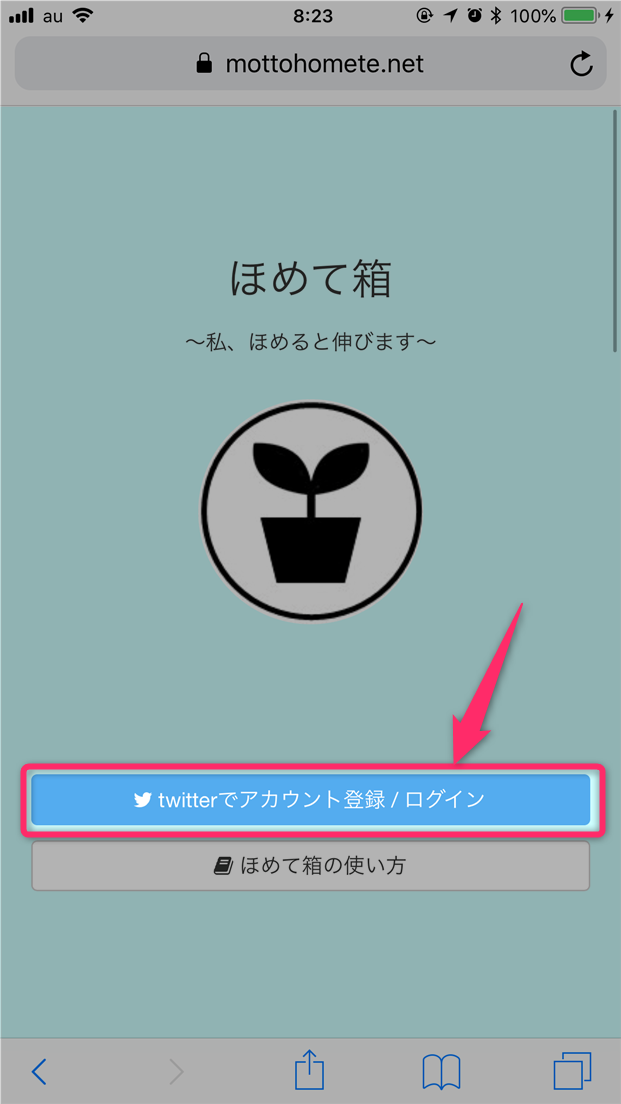

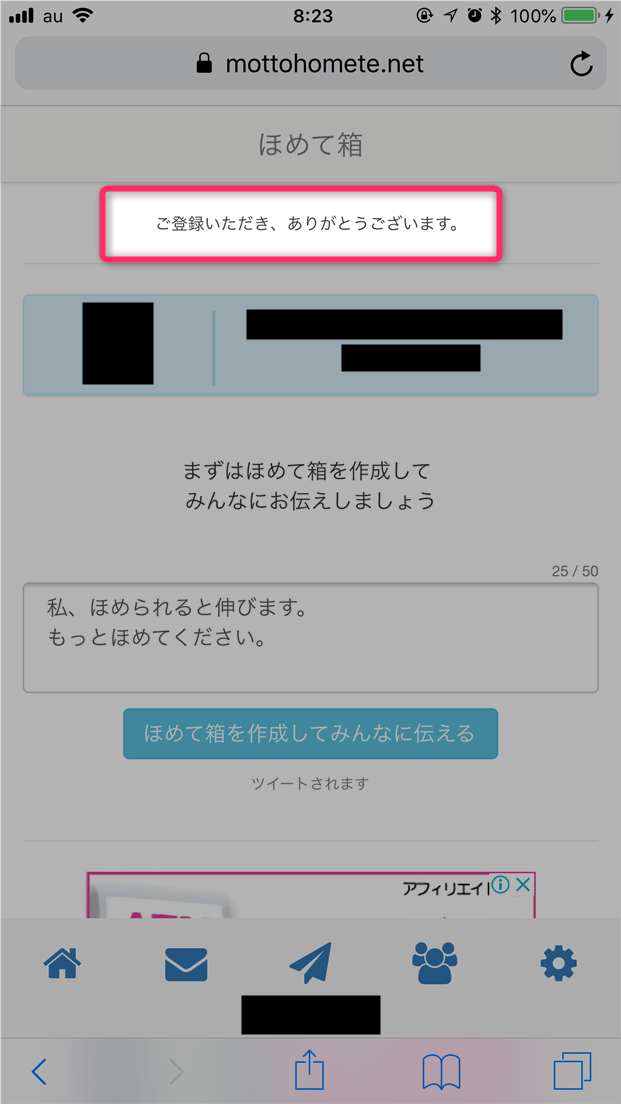


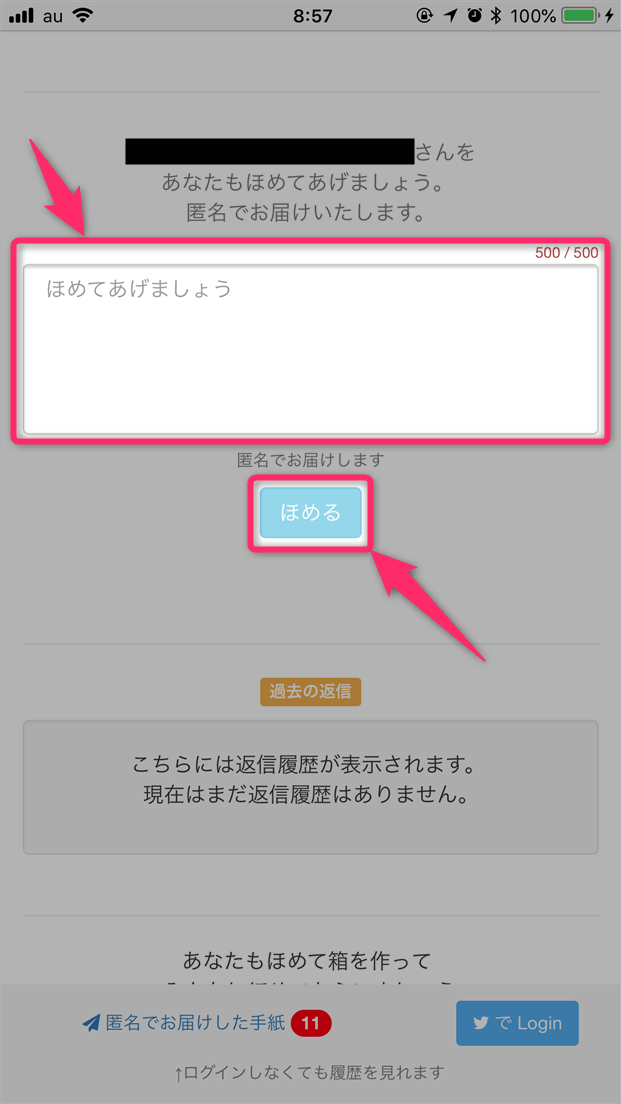
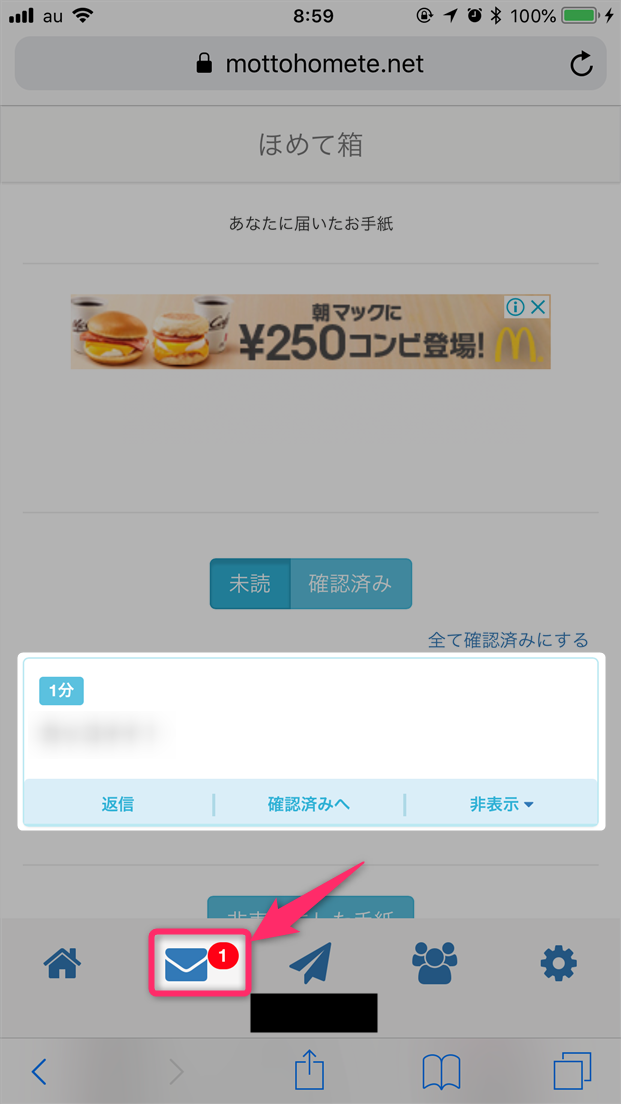

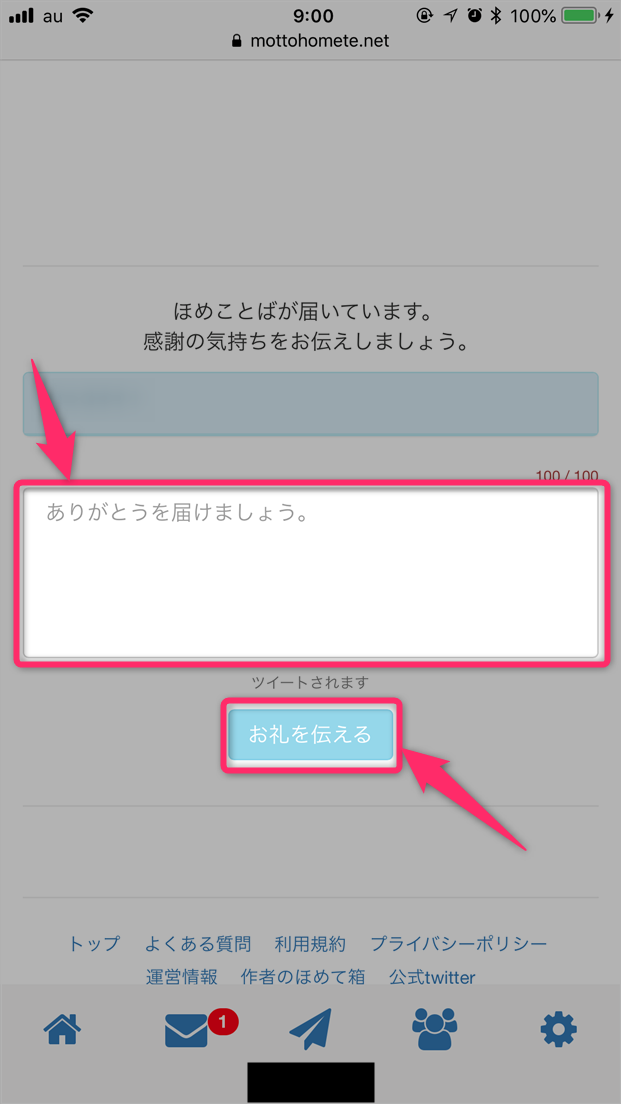
スポンサーリンク